 |
 |
|
||
 |
||||
Impression sur des CD et des DVD
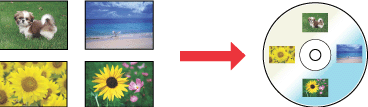
Le logiciel Epson Print CD fourni avec l'imprimante vous permet de créer des étiquettes pour CD/DVD. Une fois le fichier de l'étiquette créé, vous pouvez imprimer directement sur des CD/DVD de 12 et 8 cm.
Remarques relatives à l'impression sur CD/DVD
Utilisez uniquement des CD/DVD portant une mention indiquant qu'ils peuvent être utilisés dans le cadre de l'impression ("Surface de l'étiquette imprimable" ou "Impression à l'aide d'une imprimante jet d'encre possible", par exemple).
Imprimez uniquement sur des CD/DVD circulaires.
Pour plus de détails au sujet de la manipulation des CD/DVD et pour obtenir des directives relatives à la gravure de données sur un CD/DVD, reportez-vous à la documentation du CD/DVD.
Un niveau de saturation des couleurs plus faible est utilisé pour garantir la qualité d'impression lors de l'impression sur des CD/DVD (par opposition à l'impression sur des papiers spéciaux Epson).
Procédez à l'impression sur le CD/DVD uniquement après avoir gravé des données, car des erreurs de gravure risquent de se produire si sa surface est affectée par des traces de doigt, de la saleté ou des rayures.
Procédez à une impression test sur un CD/DVD, attendez une journée entière et vérifiez la surface imprimée (notamment avant d'imprimer de grandes quantités de CD/DVD).
Avant d'utiliser ou de toucher la surface imprimée des CD/DVD, veillez à les faire sécher complètement, à l'abri de la lumière directe du soleil.
Selon le type de CD/DVD et le niveau de saturation des couleurs, il est possible que des taches apparaissent.
De l’humidité sur la surface à imprimer peut produire des bavures.
Si l’impression est faite par erreur sur le plateau CD/DVD ou sur le compartiment transparent interne, essuyez l’encre immédiatement.
Si vous imprimez à nouveau sur le même CD/DVD, cela n’améliore pas forcément la qualité d'impression.
Si vous procédez à l'impression sur un CD/DVD à l'aide d'une application qui ne prend pas en charge l'impression sur CD/DVD, des taches risquent d'apparaître sur le plateau CD/DVD, sur le CD/DVD ou à l'intérieur de l'imprimante.
Si vous sélectionnez CD/DVD Premium Surface (CD/DVD - Surface premium) pour le paramètre Media Type (Support) du pilote d'impression et si vous utilisez un CD/DVD de haute qualité, vous pouvez créer des étiquettes pour CD/DVD de haute qualité.
Veillez à laisser sécher complètement les CD et DVD avant de les utiliser ou de toucher la surface imprimée. Les CD et DVD imprimés après avoir sélectionné l’option CD/DVD Premium Surface (CD/DVD - Surface premium) pour le paramètre Media Type (Support) sont plus longs à sécher que ceux imprimés après avoir sélectionné l’option CD/DVD. Laissez sécher les CD et DVD imprimés avec l’option CD/DVD Premium Surface (CD/DVD - Surface premium) pendant 24 heures.
Si la surface imprimée est encore collante à l’issue du temps de séchage, il se peut que le niveau de saturation des couleurs soit trop élevé. Dans ce cas, réduisez le niveau de saturation des couleurs dans Epson Print CD.
Si la position d’impression est décalée, réglez-la à l’aide de Epson Print CD.
Si l’encre bave, ajustez la saturation des couleurs à l'aide de Epson Print CD.
Vous pouvez définir la zone imprimable d’un CD/DVD à l’aide de Epson Print CD. Définissez la zone imprimable de façon à la faire correspondre à celle du CD/DVD sur lequel vous allez imprimer. Si vous ne configurez pas les paramètres convenablement, le plateau CD/DVD, le CD ou le DVD risque d'être taché.
La zone imprimable du CD/DVD est illustrée ci-après.
|
CD/DVD de 12 cm
|
CD/DVD de 8 cm
|
 |
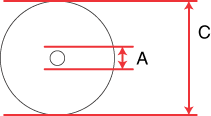 |
|
A
|
18 mm
|
|
B
|
120 mm
|
|
C
|
80 mm
|
 Remarque :
Remarque :|
Si vous imprimez sur les zones suivantes du disque, il est possible que le disque ou le plateau CD/DVD soit taché d'encre.
|
|
Zone de rotation intérieure
|
18 à 42 mm
|
|
Zone périphérique extérieure
|
117 à 120 mm (CD/DVD de 12 cm), 77 à 80 mm (CD/DVD de 8 cm)
|
Mise en place d'un CD/DVD
Reportez-vous à la section ci-dessous pour plus de détails au sujet de la mise en place d'un CD/DVD.
Accès à Epson Print CD
Reportez-vous à la section suivante pour des informations sur le lancement de Epson Print CD.
 Remarque :
Remarque :|
Pour apprendre à utiliser Epson Print CD, reportez-vous au menu Help (Aide).
|
Impression sur un CD/DVD sous Windows
Epson Print CD vous permet d’imprimer des images sur des CD/DVD. Les instructions suivantes détaillent la procédure d'impression sur un CD/DVD à l'aide de l'application Epson Print CD.
 Remarque :
Remarque :|
Vous ne pouvez imprimer que sur un seul CD ou DVD à la fois. Si le paramètre Copies est réglé sur deux ou plus, vous devez retirer le CD ou DVD du plateau après impression et placer le CD ou DVD suivant. Appuyez sur la touche
 Start pour reprendre l'impression. Start pour reprendre l'impression. Voir Chargement d'un CD/DVD Voir Chargement d'un CD/DVD
|
Définition des paramètres de base
 |
Cliquez sur Print (Imprimer) dans le menu File (Fichier). La boîte de dialogue Print (Imprimer) s'affiche.
|
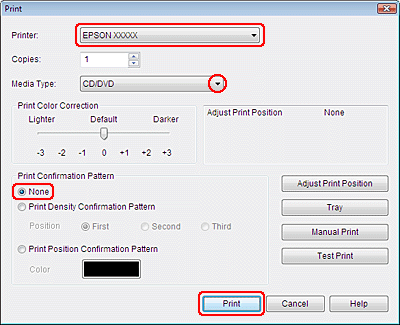
 |
Assurez-vous que l'imprimante sélectionnée sous Printer (Imprimante) est l'imprimante utilisée.
|
 |
Sélectionnez CD/DVD ou CD/DVD Premium Surface (CD/DVD - Surface premium) pour le paramètre Media Type (Support).
|
 |
Sélectionnez None (Aucun) pour le paramètre Print Confirmation Pattern (Motifs de test) et cliquez sur Print (Imprimer).
|
 |
Une fois l'impression sur un CD/DVD terminée, retirez délicatement le CD/DVD du plateau CD/DVD et appuyez sur la touche
 CD Tray pour fermer le plateau. CD Tray pour fermer le plateau. |
Définition des paramètres avancés
Le pilote d’impression vous permet de définir des paramètres plus complexes.
 |
Cliquez sur Print (Imprimer) dans le menu File (Fichier). La boîte de dialogue Print (Imprimer) s'affiche.
|
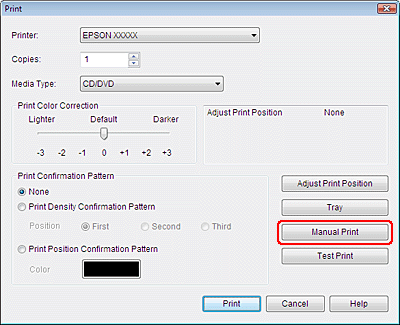
 |
Cliquez sur le bouton Manual Print (Impression manuelle).
|
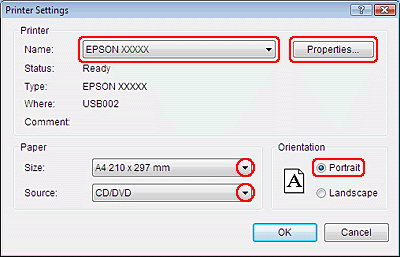
 |
Assurez-vous que l'imprimante sélectionnée sous Name (Nom) est l'imprimante utilisée.
|
 |
Sélectionnez A4 pour le paramètre Size (Taille).
|
 |
Sélectionnez CD/DVD pour le paramètre Source.
|
 |
Sélectionnez Portrait pour le paramètre Orientation.
|
 |
Cliquez sur Properties (Propriétés) pour accéder au pilote d'impression.
|
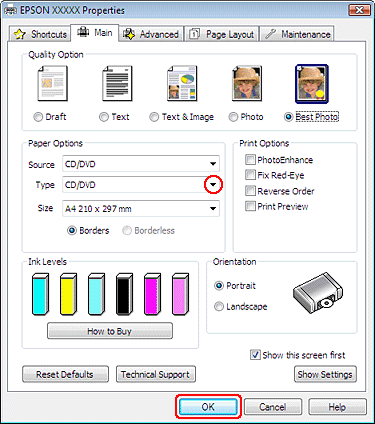
 |
Sélectionnez CD/DVD ou CD/DVD Premium Surface (CD/DVD - Surface premium) pour le paramètre Type.
|
 |
Ajustez les autres paramètres conformément à vos besoins.
|
 |
Cliquez sur OK pour fermer le pilote d’impression.
|
 |
Cliquez sur OK pour imprimer les données.
|
 |
Une fois l'impression sur un CD/DVD terminée, retirez délicatement le CD/DVD du plateau CD/DVD et appuyez sur la touche
 CD Tray pour fermer le plateau. CD Tray pour fermer le plateau. |
Impression sur un CD/DVD sous Mac OS X
Définition des paramètres de base
 Remarque :
Remarque :|
Vous ne pouvez imprimer que sur un seul CD ou DVD à la fois. Si le paramètre Copies est réglé sur deux ou plus, vous devez retirer le CD ou DVD du plateau après impression et placer le CD ou DVD suivant. Appuyez sur la touche
 Start pour reprendre l'impression. Start pour reprendre l'impression. Voir Chargement d'un CD/DVD Voir Chargement d'un CD/DVD
|
 |
Sélectionnez Print (Imprimer) dans le menu File (Fichier). La zone de dialogue Print (Imprimer) s'affiche.
|
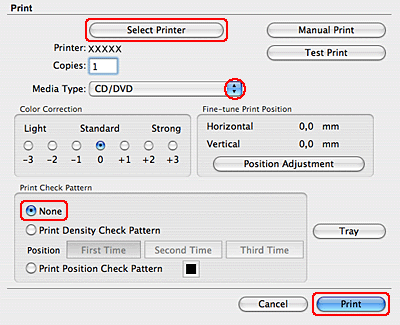
 |
Cliquez sur le bouton Select Printer (Sélectionner imprimante).
|
 |
Sélectionnez l'imprimante dans la liste des imprimantes.
|
 |
Sélectionnez CD/DVD ou CD/DVD Premium Surface (CD/DVD - Surface premium) pour le paramètre Media Type (Support).
|
 |
Vérifiez que l'option None (Aucun) est sélectionnée pour le paramètre Print Check Pattern (Imprimer le motif de vérification) et cliquez sur Print (Imprimer).
|
 |
Une fois l'impression sur un CD/DVD terminée, retirez délicatement le CD/DVD du plateau CD/DVD et appuyez sur la touche
 CD Tray pour fermer le plateau. CD Tray pour fermer le plateau. |
Définition des paramètres avancés
Le gestionnaire d’impression vous permet de définir des paramètres plus complexes.
 Remarque :
Remarque :|
Les captures d'écran du gestionnaire d'impression de cette section sont issues de Mac OS X 10.5.
|
 |
Cliquez sur Print (Imprimer) dans le menu File (Fichier). La zone de dialogue Print (Imprimer) s'affiche.
|
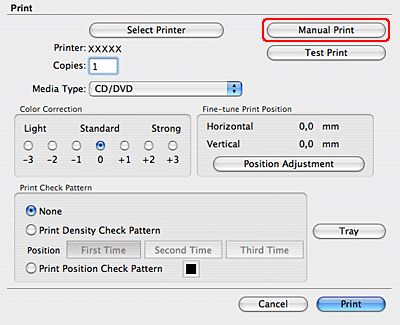
 |
Cliquez sur le bouton Select Printer (Sélectionner imprimante).
|
 |
Sélectionnez l'imprimante dans la liste des imprimantes.
|
 |
Cliquez sur le bouton Manual Print (Impression manuelle) pour accéder à la zone de dialogue Page Setup (Format d'impression).
|
 |
Lorsque la zone de dialogue suivante s'affiche, cliquez sur OK.
|
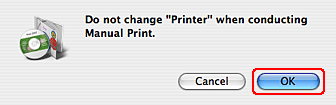
 |
La zone de dialogue Page Setup (Format d'impression) s’affiche.
|
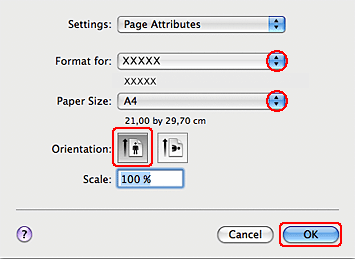
 |
Assurez-vous que l'imprimante sélectionnée sous Format for (Format pour) est l'imprimante utilisée.
|
 |
Sélectionnez A4 pour le paramètre Paper Size (Taille papier).
|
 |
Sélectionnez Portrait pour le paramètre Orientation.
|
 |
Cliquez sur OK pour accéder à la zone de dialogue Print (Imprimer).
|

 Remarque pour les utilisateurs de Mac OS X 10.5 :
Remarque pour les utilisateurs de Mac OS X 10.5 :|
Si la zone de dialogue Print (Imprimer) n'est pas développée, cliquez sur le bouton
 pour la développer. pour la développer. |
 |
Assurez-vous que l'imprimante sélectionnée sous Printer (Imprimante) est l'imprimante utilisée.
|
 |
Sélectionnez Print Settings (Configuration Imprimante).
|
 |
Sélectionnez CD/DVD ou CD/DVD Premium Surface (CD/DVD - Surface premium) pour le paramètre Media Type (Support).
|
 |
Ajustez les autres paramètres conformément à vos besoins et cliquez sur Print (Imprimer).
|
 |
Une fois l'impression sur un CD/DVD terminée, retirez délicatement le CD/DVD du plateau CD/DVD et appuyez sur la touche
 CD Tray pour fermer le plateau. CD Tray pour fermer le plateau. |
Impression sur un CD/DVD à l'aide d'un ensemble logiciel disponible dans le commerce
Si vous procédez à l'impression sur un CD/DVD à l'aide d'un ensemble logiciel disponible dans le commerce qui prend en charge l'impression sur CD/DVD, vous devez définir les paramètres suivants.
|
Taille
|
A4
|
|
Orientation
|
Portrait
|
|
Source (Windows)
|
CD/DVD
|
|
Type
|
CD/DVD ou CD/DVD Premium Surface (CD/DVD - Surface premium)
|
|
Type de bac*
|
Epson Tray Type 2 (Bac Epson type 2)**
|
*Doit être défini en fonction du logiciel.
**Le nom varie en fonction du logiciel.
